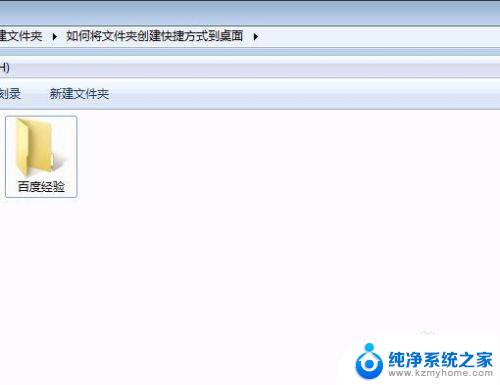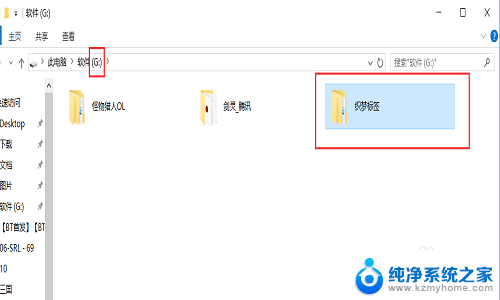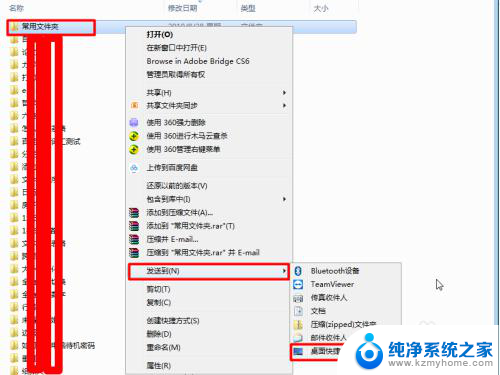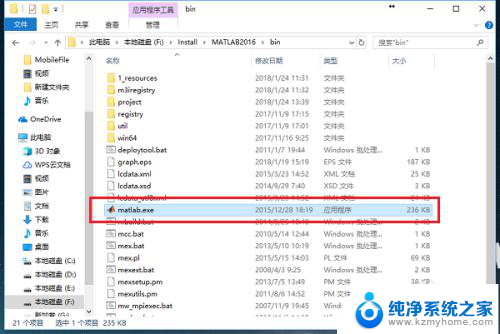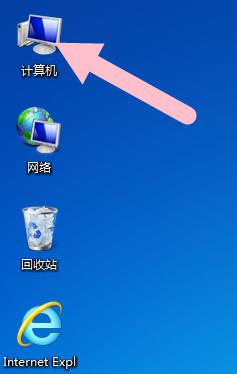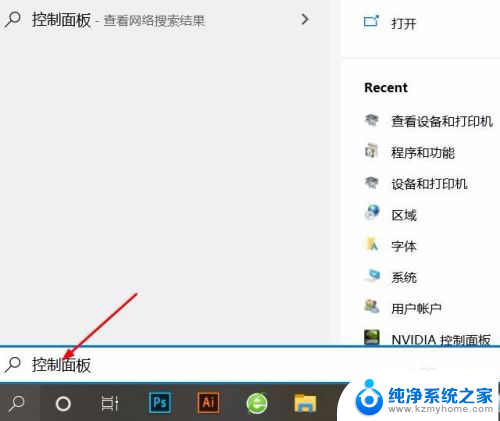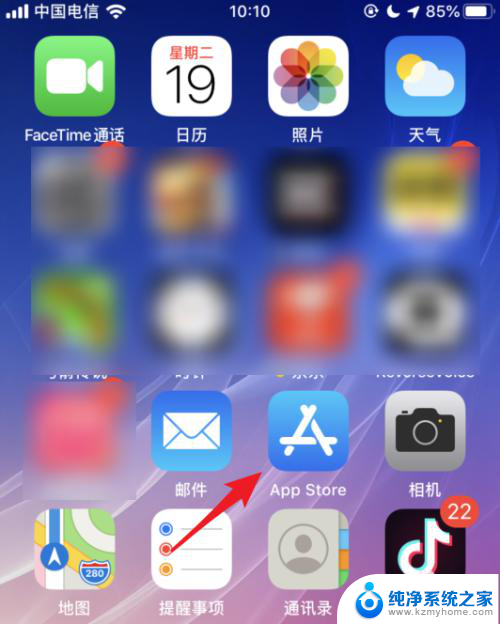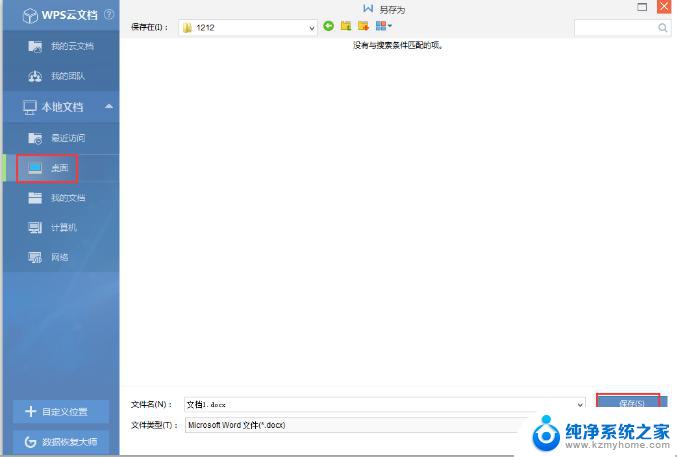文件夹的快捷方式怎么创建 Windows系统如何创建文件夹的快捷方式
更新时间:2024-03-27 17:09:31作者:xiaoliu
在Windows系统中,我们经常需要创建文件夹来整理和存储文件,为了方便快速访问常用文件夹,我们可以利用快捷方式来创建文件夹的快捷方式。通过简单的操作,我们可以将常用文件夹的快捷方式添加到桌面或其他位置,以便快速打开和查看文件夹内的内容。创建文件夹的快捷方式不仅可以提高工作效率,还可以让我们更加方便地管理和查找文件。
方法如下:
1.方法一:
找到常用文件夹的位置,选择需要建立快捷方式的文件夹并单击鼠标右键。在弹出的快捷方式中选择“发送到”,在“发送到”的菜单中选择“桌面快捷方式”选项
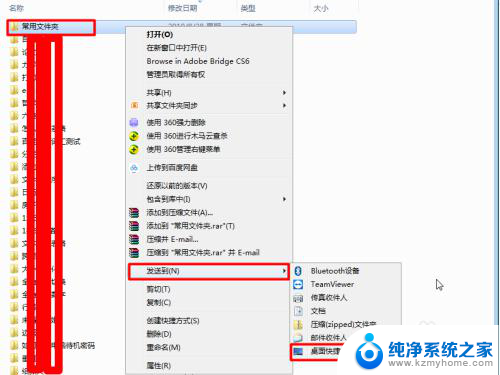
2.返回电脑桌面,发现。系统自动在桌面添加了一个文件夹的快捷方式,双击文件夹快捷方式,可以实现对文件夹的快捷访问。

3.方法二:
找到常用文件位置,选择文件夹单击鼠标右键。在弹出的快捷菜单中选择“创建快捷方式”按钮。
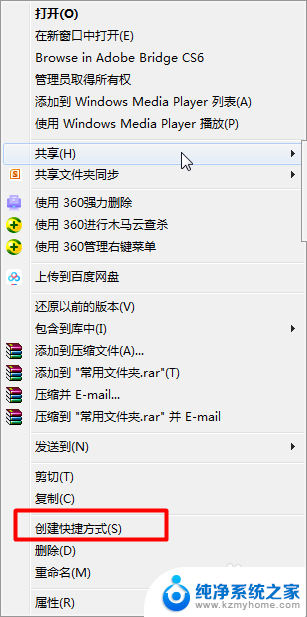
4.系统会在当前文件夹中创建一个文件夹访问的快捷方式
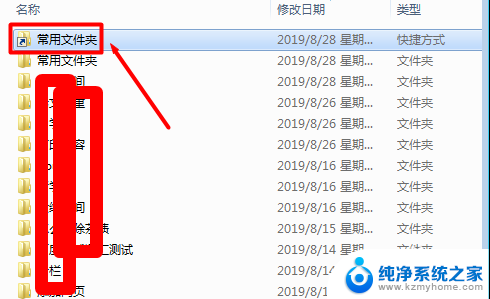
5.然后,可以将文件夹快速访问的快捷方式移动至桌面或者其他容易快速访问的位置
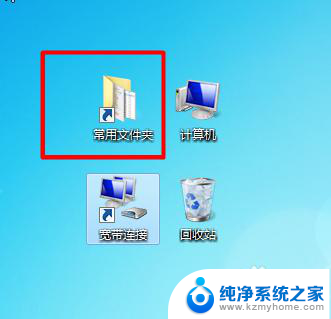
以上就是文件夹的快捷方式如何创建的全部内容,如果您遇到相同情况,请参考小编的方法进行处理,希望能对大家有所帮助。